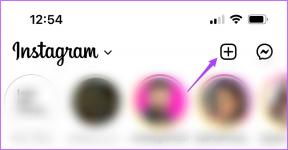Како групно избрисати више апликација на иПхоне-у или иПад-у
Мисцелланеа / / October 04, 2023
Ако сте се икада жалили на то колико је ваш телефон преоптерећен апликацијама својим пријатељима, велике су шансе да и они доживљавају (или су) исту ствар. У прошлости, Аппле је пружао природнији начин за масовно уклањање апликација помоћу иТунес-а. Из неког разлога, међутим, ова функција више није била доступна након што је иОС софтвер надограђен на 12.7. Међутим, постоје четири заобилазна решења која вам омогућавају да избришете више апликација на вашем иПхоне-у.

Имајући многе нежељене апликације инсталиран на иПхоне уређајима није неуобичајен за кориснике паметних телефона. Можда сте преузели сваку бесплатну игру или препоручену апликацију са Аппле Апп Сторе-а, тражећи нешто занимљиво, само да бисте схватили да једва користите ниједну од њих. Срећом, масовно уклањање апликација са вашег иОС уређаја је прилично једноставно. Осим тога, не морате да инсталирате ниједну услугу треће стране да бисте то урадили.
Белешка: Следећи кораци ће радити и на иПад-у.
1. Избришите више апликација са почетног екрана
Пратите ове кораке за масовно брисање апликација на иПхоне-у или иПад-у:
Корак 1: Дуго притисните на било који празан простор на почетном екрану док иконе апликација не почну да се трепере.
Корак 2: Додирните икону (–) Уклони на апликацији које желите да се решите.
Корак 3: Појавиће се искачући прозор за потврду. Додирните апликацију Избриши.
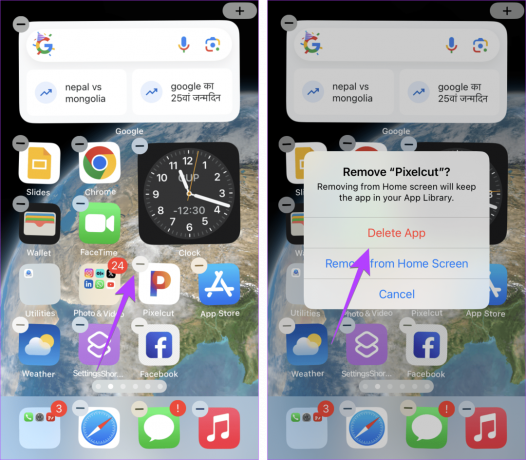
Корак 4: Иконе апликација ће и даље треперити. Додирните икону (–) Уклони на другој апликацији коју желите да избришете. Слично, поновите кораке 2 и 3 за друге апликације.
5. корак: Када избришете све апликације, додирните Готово.
Савет: Такође можете да бришете апликације на велико из Библиотека апликација. Дуго притисните било коју икону апликације у библиотеци апликација, а затим додирните икону Кс.
2. Коришћење подешавања
Овог пута ћемо брзо користити апликацију Подешавања избришите апликације на иПхоне уређајима. Пролазак кроз подешавања вам омогућава да видите величину сваке појединачне апликације. Такође можете да видите друге корисне информације, укључујући последњи пут када сте користили сваку апликацију и који тип апликације заузима већину меморије вашег иПхоне-а или иПад-а.
Пратите ове кораке да бисте избрисали више апликација одједном из подешавања иПхоне-а:
Корак 1: Идите на Подешавања > Опште > иПхоне/иПад складиште.

Корак 2: На екрану који се појави требало би да се прикаже листа ваших апликација, као и величина, употреба и друге информације сваке апликације. Превуците налево преко апликације коју желите да избришете и притисните дугме Избриши.
Корак 3: Појавиће се искачући прозор за потврду. Додирните Избриши.

4. корак: Слично томе, превуците прстом налево на другим апликацијама које желите да избришете и притисните дугме Избриши.
3. Из Апп Сторе-а
Апп Сторе такође нуди решење за групно брисање апликација на иПхоне-у или иПад-у, као што је приказано у наставку:
Корак 1: Отворите Апп Сторе на свом иПхоне-у или иПад-у.
Корак 2: Додирните икону свог налога на врху.
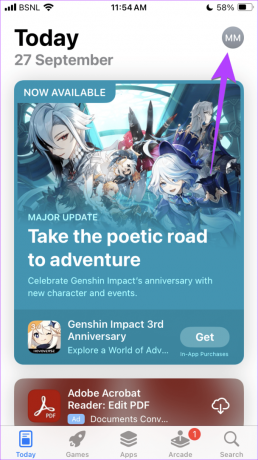
Корак 3: Померите се надоле и видећете инсталиране апликације. Превуците налево преко апликације коју желите да избришете и притисните дугме Избриши.
4. корак: Појавиће се искачући прозор за потврду. Додирните Избриши.

Корак 5: Слично, превуците прстом налево на другим апликацијама да бисте их избрисали.
Савет: Провери други начини за брисање апликација на иПхоне-у.
4. Ослободите простор за складиштење тако што ћете избацити више апликација
Преузимање апликације не брише је са вашег иПхоне-а. Уместо тога, истовар чува важне документе и податке које апликација генерише, али одбацује остатак. То се разликује од брисања апликације, где уклањате све њене податке. Када поново инсталирате скинуту апликацију, сачувани подаци се враћају, за разлику од стварног брисања.
Дакле, ако желите да ослободите простор за складиштење на свом иПхоне-у, можете омогућити аутоматско ослобађање иПхоне апликација као што је приказано у наставку:
Корак 1: Отворите иПхоне или иПад Сеттингс > Генерал > иПхоне/иПад Стораге.

Корак 2: Додирните Искључи некоришћене апликације.

Од перспектива чувара складишта, омогућавање ослобађања је неопходно јер се апликације које нисте користили дуго времена аутоматски уклањају. Такође, можете рећи да је скидање апликације практично као брисање. Подаци који се чувају често су само у килобајтима, чак и ако су за велике датотеке као што су игре.
Међутим, неке апликације, попут музичких плејера и уређивача фотографија, могу да чувају велике датотеке када се скину. У овом случају, њихово брисање је ефикасније.
Савет: Научите како да скините појединачне апликације на иПхоне-у.
Бонус савет: Уклоните више апликација са почетног екрана иПхоне-а
Ако желите да једноставно уклоните више апликација са почетног екрана, а да их заправо не избришете са свог иПхоне-а, постоје два начина да то урадите.
Дуго притисните апликацију коју желите да уклоните са почетног екрана и превуците је у доњи десни угао одмах изнад прикључне станице. Не дижите прст са те иконе. Сада, док држите ту икону апликације, користите другу руку да додирнете друге апликације да бисте их изабрали. Приметићете да ће апликације почети да се групишу.

Сада превуците ове изабране апликације у библиотеку апликација (крајњи десни почетни екран) и оставите их тамо. Имајте на уму да треба да подигнете прст само када дођете до библиотеке апликација. Такође, можете да превлачите између почетних екрана да бисте другом руком дошли до библиотеке апликација.

Алтернативно, ставите апликације које желите да уклоните са почетног екрана у фасциклу. Затим дуго притисните фасциклу и изаберите Уклони фасциклу. На тај начин ћете уклонити више апликација са почетног екрана. Међутим, и даље им можете приступити из библиотеке апликација.

Савет: Научите како да додајте апликације назад на почетни екран.
Отарасите се апликација
Постоји и неколико апликација трећих страна које бисте можда радије користили, као што су иМазинг и иЦареФоне Цлеанер. Иако морате да платите за ове апликације, обе изгледају пристојна замена за традиционални иТунес метод.
Такође, не брините о губитку новца када уклоните апликацију која није бесплатна. Можете безбедно да деинсталирате и поново инсталирате плаћене апликације пошто су ваши подаци о плаћању приложени вашем Аппле ИД-у. Међутим, запамтите да куповине у апликацији (плаћања у апликацији за додатне функције) могу или не морају нестати.
Последњи пут ажурирано 04. октобра 2023
Горњи чланак може садржати партнерске везе које помажу у подршци Гуидинг Тецх. Међутим, то не утиче на наш уреднички интегритет. Садржај остаје непристрасан и аутентичан.

Написао
Мехвиш Муштак је по дипломи рачунарски инжењер. Њена љубав према Андроиду и уређајима натерала ју је да развије прву Андроид апликацију за Кашмир. Позната као Диал Касхмир, освојила је престижну награду Нари Схакти од председника Индије за исту. Она већ дуги низ година пише о технологији и њене омиљене вертикале укључују водиче са упутствима, објашњења, савете и трикове за Андроид, иОС/иПадОС, Виндовс и веб апликације.